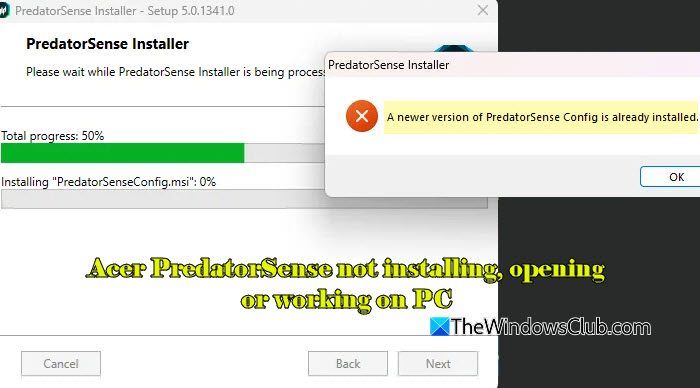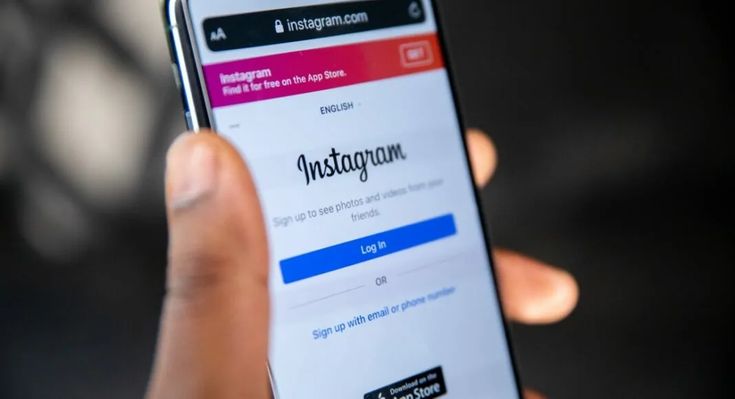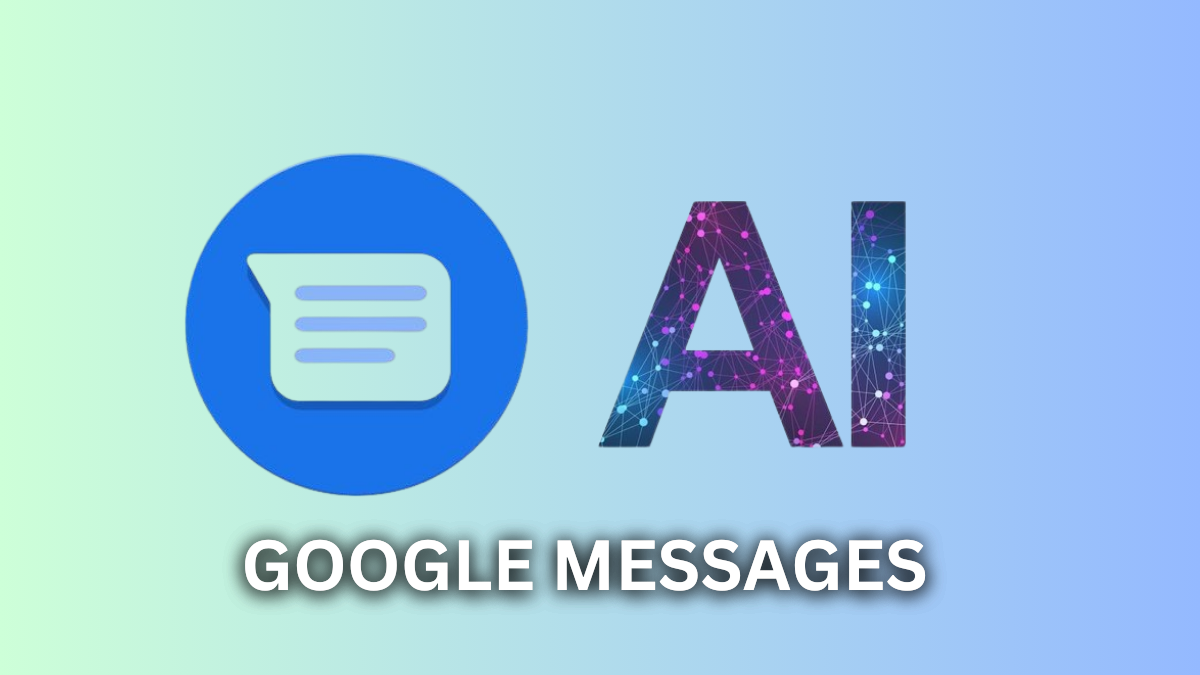Bazı kullanıcılar şu durumla karşılaştı:Windows grafik cihazınızla ilgili olası bir sorun algıladıBilgisayarlarını açtıklarında hata oluştu. Bu hata nedeniyle bilgisayarlarında performans sorunları yaşıyorlar. Bu hata aşağıdakilerle ilişkilidir:AMD grafikleri. Bilgisayarınızda AMD grafik kartı varsa ve bu hatayla karşılaşıyorsanız bu yazıda sunulan çözümler size yardımcı olacaktır.
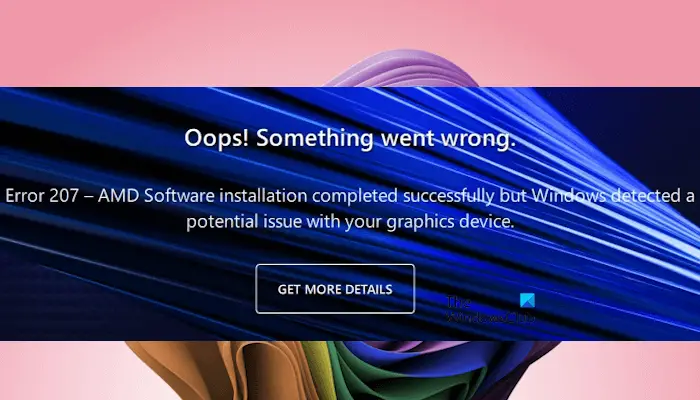
Tam hata mesajı şöyledir:
Hata! Bir şeyler ters gitti.
Hata 207 – AMD Yazılımı yüklemesi başarıyla tamamlandı ancak Windows, grafik cihazınızla ilgili olası bir sorun tespit etti.
Windows grafik cihazınızla ilgili olası bir sorun algıladı
“Düzeltmek için aşağıdaki önerileri kullanın”Windows grafik cihazınızla ilgili olası bir sorun algıladıAMD grafikli bilgisayarınızda "hata:
- AMD Yazılım Uyumluluk Aracını kullanın
- Aygıt Yöneticisi'nde AMD grafik kartı sürücüsünün durumunu kontrol edin
- AMD Yazılımını kaldırın ve yeniden yükleyin
- Grafik kartı sürücünüzün başka bir uyumlu sürümünü yükleyin
- Grafik kartı sürücüsünün Temiz Kurulumunu gerçekleştirin
- Sistem Geri Yükleme işlemini gerçekleştirin
Tüm bu düzeltmeleri aşağıda ayrıntılı olarak anlattım. Devam etmeden önce grafik kartı sürücünüzü tuşuna basarak yeniden başlatın.Kazan + Ctrl + Üst Karakter + Btuşlarına basın ve yardımcı olup olmadığına bakın.
Windows 11/10'da AMD Hatası 207'yi Düzeltme
1] AMD Yazılım Uyumluluk Aracını kullanın
Busisteminizde. Bu durumda olası neden, AMD yazılımının uyumsuz bir sürümünün yüklenmesidir. AMD Yazılım Uyumluluk Aracını kullanabilirsiniz. Bu araç resmi AMD web sitesinde mevcuttur. Bu aracı sisteminize indirip çalıştırın. Sisteminiz için uyumlu AMD yazılımını otomatik olarak bulup yükleyecektir.
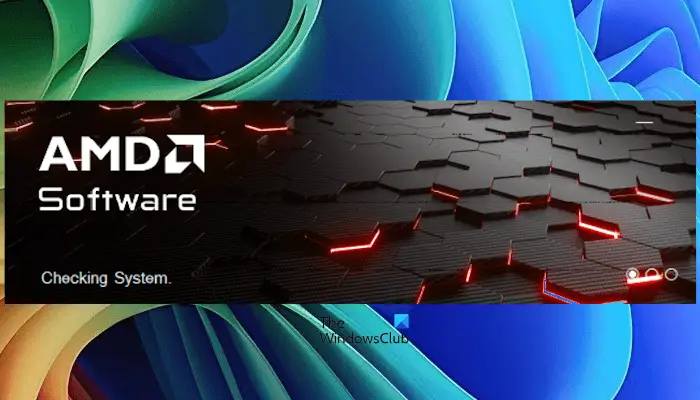
Sisteminizde yüklü olan AMD yazılımı zaten uyumluysa bu araç size aşağıdaki mesajı gösterecektir:
Şu anda yüklü olan AMD yazılımının sürümü zaten uyumlu bir sürümdür.
Şimdi bu durumda başka düzeltmeler uygulamanız gerekiyor.
İlgili okuma:
2] Aygıt Yöneticisi'nde AMD grafik kartı sürücüsünün durumunu kontrol edin
Bazı durumlarda Windows, bu hatanın oluşmasına neden olan AMD grafik kartı sürücüsünü devre dışı bırakır. Bu sizin için de geçerli olabilir. Aygıt Yöneticisi'nde AMD grafik kartı sürücüsünün durumunu kontrol edin. Aşağıda verilen adımları izleyin:
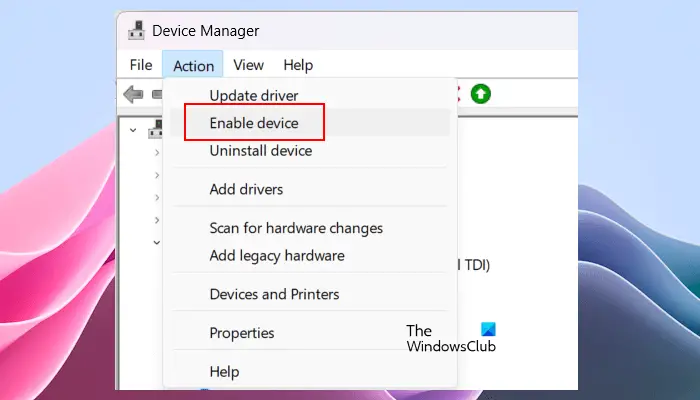
- Aygıt Yöneticisini açın.
- GenişletEkran bağdaştırıcılarıdal.
- Grafik kartı sürücünüze sağ tıklayın veCihazı etkinleştirseçeneği orada mevcut. Evetse, grafik kartı sürücünüzü etkinleştirmek için bu seçeneğe tıklayın.
Yukarıdaki adımlar işe yaramalı ve bu hatayı düzeltmelidir. Ancak grafik kartı sürücüsü zaten etkinse AMD GPU sürücüsünün bozuk olup olmadığını kontrol etmelisiniz. Bu durumda grafik kartı sürücüsünde sarı bir uyarı işareti göreceksiniz. Şimdi üzerine sağ tıklayın ve seçinÖzellikler. hata mesajını okuyunCihaz Durumubölümünün altındaki bölümGenelsekmesi. Şunlardan biri olacak:. Hata kodunu öğrendikten sonra sorunu giderebilir ve uygun şekilde düzeltebilirsiniz.
3] AMD Yazılımını kaldırıp yeniden yükleyin
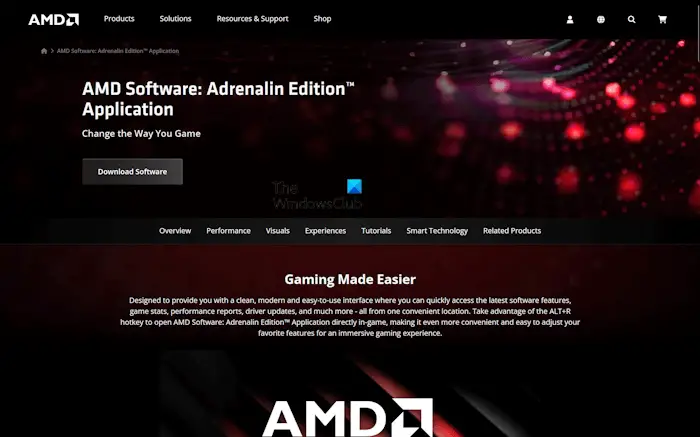
Sorun AMD yazılımında da olabilir. Böyle bir durumda AMD Yazılımını kaldırıp yeniden yüklemek yardımcı olabilir. AMD Yazılımını Denetim Masası veya Windows 11/10 Ayarları aracılığıyla kaldırın. Bundan sonra bilgisayarınızı yeniden başlatın. Şimdi AMD Yazılımının en son sürümünü resmi web sitesinden indirin ve yükleyin.
4] Grafik kartı sürücünüzün başka bir uyumlu sürümünü yükleyin
Ayrıca AMD grafik kartı sürücüsünün başka bir uyumlu sürümünü yüklemeyi deneyebilir ve yardımcı olup olmadığına bakabilirsiniz.
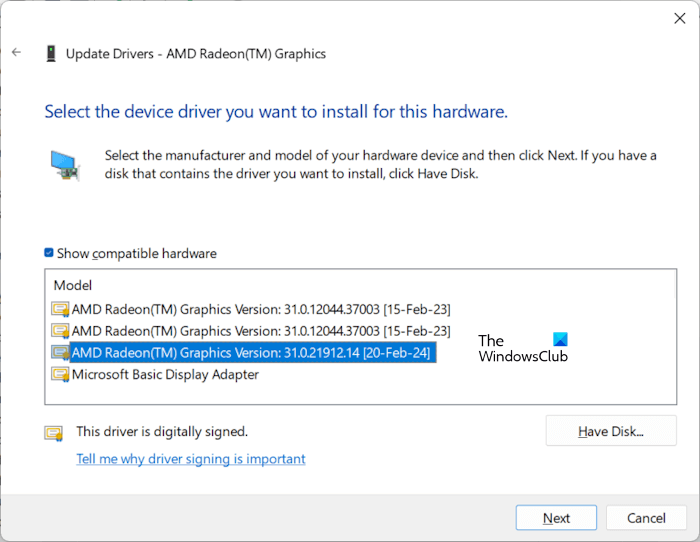
Aşağıda belirtilen talimatları izleyin:
- Aygıt Yöneticisini açın.
- GenişletEkran bağdaştırıcılarıdal.
- AMD grafik kartı sürücünüze sağ tıklayın ve seçinSürücüyü güncelle.
- SeçmeSürücüler için bilgisayarıma göz at.
- Şimdi,Bilgisayarımdaki kullanılabilir sürücüler listesinden seçim yapmama izin verseçenek.
- Şunu seçin:Uyumlu donanımı gösteronay kutusu.
- Şimdi AMD grafik sürücüsünün başka bir uyumlu sürümünü seçin ve tıklayın.Sonraki.
- Sürücüyü yüklemek için ekrandaki talimatları izleyin.
Bu işe yaramazsa, mevcut başka bir uyumlu AMD grafik sürücüsünü yükleyin.
5] Grafik kartı sürücüsünün Temiz Kurulumunu gerçekleştirin
Grafik kartı sürücüsünün temiz kurulumunu gerçekleştirmek için GPU sürücüsünün halihazırda yüklü olan sürümünü sisteminizden tamamen kaldırmanız gerekir. Öncelikle bilgisayar üreticinizin resmi web sitesinden grafik kartı sürücünüzün son sürümünü indirin. Şimdi indirip yükleyin.
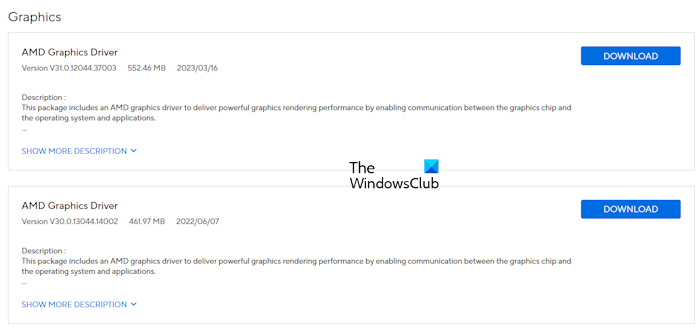
Güvenli Modda önyükleme yapın ve grafik kartı sürücünüzü tamamen kaldırmak için DDU yardımcı programını çalıştırın. Bunu yaptıktan sonra grafik kartı sürücüsünün en son sürümünü yükleyin.
6] Sistem Geri Yükleme işlemini gerçekleştirin
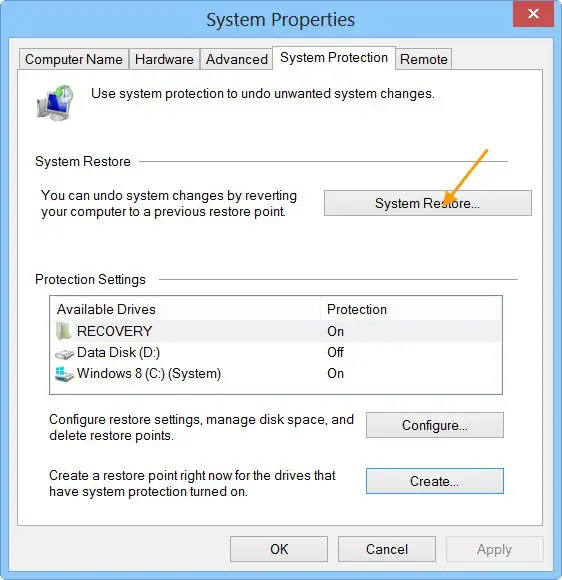
Hiçbir şey işe yaramazsa son çare, sisteminizi aşağıdakilerin yardımıyla önceki çalışma durumuna geri yüklemektir.alet.
Umarım bu yardımcı olur.
Okumak:Grafik Donanımı algılanmadı
Windows grafik sorununu nasıl düzeltirim?
Windows bilgisayarlarda grafik sorunları genellikle bozuk grafik kartı sürücüsünden kaynaklanmaktadır. Grafik kartı sürücüsünü yeniden yüklemek bu sorunu çözebilir. Ancak bazı durumlarda sorun grafik kartındadır. Bu durumda profesyonel bir bilgisayar tamir teknisyenine başvurmanız gerekir.
İlgili:
GPU sürücüleri nasıl kaldırılır?
GPU sürücüsünü Aygıt Yöneticisi aracılığıyla kaldırabilirsiniz. Grafik kartı sürücünüzü temiz bir şekilde yüklemek istiyorsanız, DDU yardımcı programını kullanarak grafik kartı sürücünüzü sisteminizden tamamen kaldırabilir ve ardından GPU sürücüsünün en son sürümünü yükleyebilirsiniz.
Sonrakini oku: Nasıl yapılırWindows bilgisayarda.


![Kurulumun Windows 11'i güncellemek için alana ihtiyacı var [Düzeltme]](https://elsefix.com/tech/tejana/wp-content/uploads/2024/11/Setup-needs-space-to-update.png)